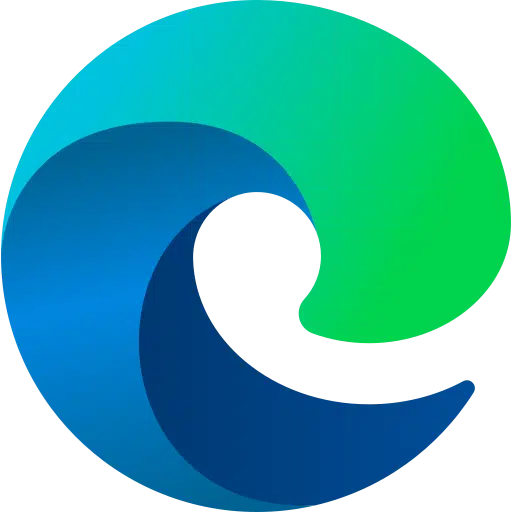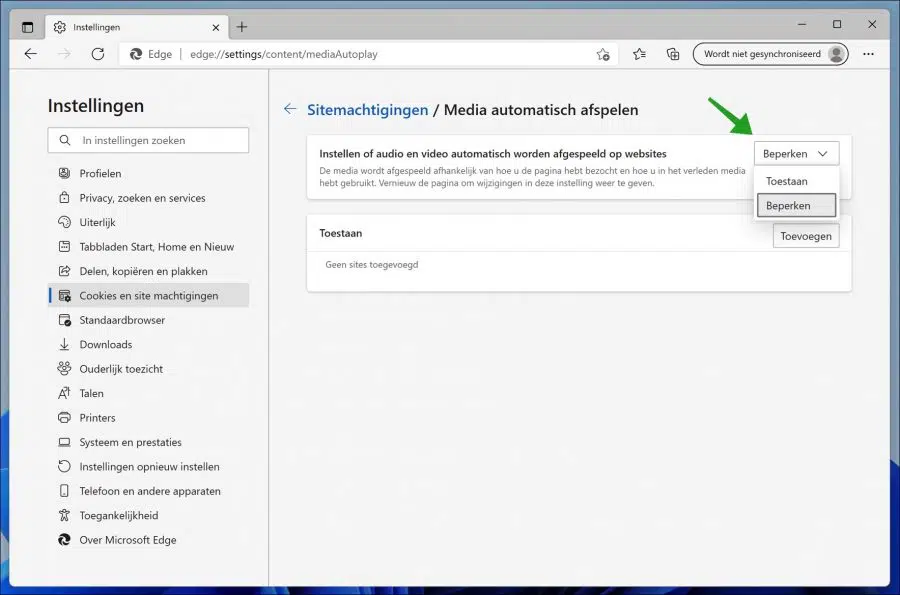क्या आप कभी उन कष्टप्रद ऑडियो और/या वीडियो से परेशान हुए हैं जो किसी वेब पेज पर जाने पर आपके ब्राउज़र में स्वचालित रूप से चलने लगते हैं? यह Microsoft Edge के साथ एक आम समस्या है और काफी कष्टप्रद हो सकती है, खासकर यदि आप किसी ऐसी वेबसाइट पर जा रहे हैं जिस पर आप ध्यान देना चाहते हैं।
हालाँकि माइक्रोसॉफ्ट एज विंडोज 10 और 11 के तहत एक लोकप्रिय ब्राउज़र है, ऑटोप्ले सुविधा उन लोगों के लिए काफी विघटनकारी हो सकती है जो अध्ययन या काम के लिए वेबसाइटों पर जाते हैं।
हालाँकि कुछ उपयोगकर्ताओं को वेब ब्राउज़ करते समय स्वचालित रूप से चलने वाले वीडियो (ज्यादातर विज्ञापन) से कोई आपत्ति नहीं है, लेकिन अधिकांश उपयोगकर्ताओं को यह परेशान करने वाला लगता है।
अच्छी खबर यह है कि आप माइक्रोसॉफ्ट एज में ऑटोप्ले सुविधा को अक्षम कर सकते हैं और जब तक आप उन्हें वापस चालू नहीं करेंगे तब तक यह स्वचालित रूप से वीडियो या ऑडियो चलाना बंद कर देगा।
Microsoft Edge में ऑटोप्ले वीडियो अक्षम करें
यदि आप फ़ंक्शन को पूरी तरह से बंद नहीं करना चाहते हैं, तो यह विधि आपको ऑटोप्ले फ़ंक्शन को सीमित करने में मदद करेगी। ऑटोप्ले सुविधा को प्रतिबंधित करने से केवल ऑटोप्लेइंग वीडियो की ध्वनि म्यूट हो जाएगी, जिसका अर्थ है कि वीडियो अभी भी आपके एज ब्राउज़र पर ऑटोप्ले होगा, लेकिन ध्वनि के बिना। ध्वनि वाला वीडियो तभी चलेगा जब आप टैब सक्रिय करेंगे।
अपने Microsoft Edge ब्राउज़र में ऑटोप्ले सुविधा को प्रतिबंधित करने और वीडियो की ध्वनि को स्वचालित रूप से चलने से रोकने के लिए नीचे दिए गए निर्देशों का पालन करें।
माइक्रोसॉफ्ट एज ब्राउज़र खोलें। ऊपर दाईं ओर मेनू पर क्लिक करें, मेनू में सेटिंग्स पर क्लिक करें। बाईं ओर "कुकीज़ और साइट अनुमतियाँ" पर क्लिक करें, नीचे तक नेविगेट करें और "ऑटोप्ले मीडिया" पर क्लिक करें।
सेटिंग बदलें: वेबसाइटों पर स्वचालित रूप से ऑडियो और वीडियो चलाने के लिए "प्रतिबंधित करें" सेट करें।
यदि आप वेबसाइटों को अनुमति देना चाहते हैं, तो उपरोक्त सेटिंग्स को "अनुमति दें" में बदलें। आप वैकल्पिक रूप से "जोड़ें" पर क्लिक करके और यूआरएल दर्ज करके कुछ वेबसाइटों के लिए अपवाद जोड़ सकते हैं।
मैं आशा करता हूं कि इससे आपको मदद मिली होगी। पढ़ने के लिए आपका शुक्रिया!